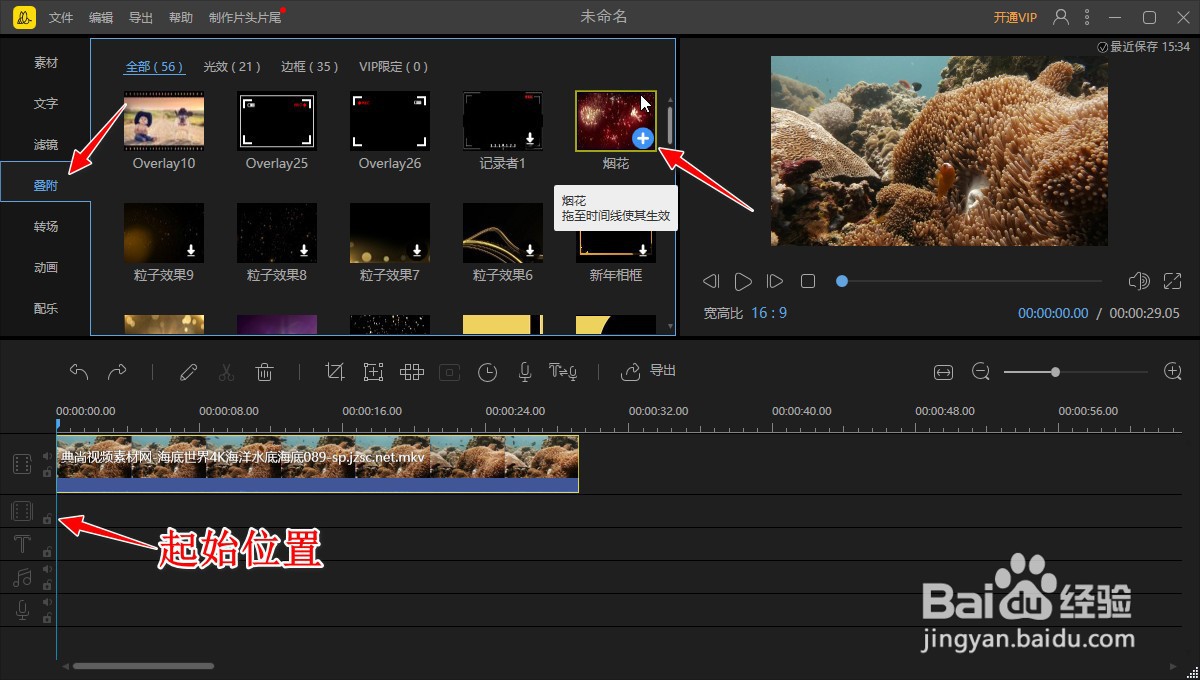如何使用蜜蜂剪辑工具软件给视频添加叠附视频
1、打开"蜜蜂剪辑"工具软件。
2、进入到软件主界面,选择"导入"->"导入文件"菜单。
3、选择并导入一个视频文件到软件中。
4、点击视频文件右下角的"+"符号。
5、添加上述视频到视频轨道编辑区。
6、拖动时间轴标尺到需要插入叠附视频的起始位置,再选择"叠附"菜单,选择"烟花" 叠附模板右下角的"+"符号。
7、完成插入"烟花"叠附视频模板到"叠附"轨道编辑区。
8、如果需要在整个原视频都叠加"掳蜷吭鹊烟花"视频特效模板,将其模板的长度拖放到原视频播放结束的相同时间轴位置即可。
9、播放添加了"烟花"视频特效模板叠附合成处理后的效果。
声明:本网站引用、摘录或转载内容仅供网站访问者交流或参考,不代表本站立场,如存在版权或非法内容,请联系站长删除,联系邮箱:site.kefu@qq.com。
阅读量:48
阅读量:88
阅读量:81
阅读量:30
阅读量:41